আপনি Apigee Edge ডকুমেন্টেশন দেখছেন।
Apigee X ডকুমেন্টেশনে যান । তথ্য
নিচের বিভাগে বর্ণিত এজ UI ব্যবহার করে কাস্টম ভূমিকা তৈরি করুন। এজ API ব্যবহার করে কাস্টম ভূমিকা তৈরি করতে, API দিয়ে ভূমিকা তৈরি করা দেখুন।
কাস্টম ভূমিকা তৈরি করতে আপনাকে অবশ্যই একজন প্রতিষ্ঠানের প্রশাসক হতে হবে।
কাস্টম ভূমিকা কি?
প্রতিটি এজ সংস্থা বিল্ট-ইন ভূমিকাগুলির একটি সেট নিয়ে আসে যা বিভিন্ন অনুমতি স্তর সরবরাহ করে। আপনি এই ভূমিকাগুলির যে কোনওটিতে প্রশাসনিক ব্যবহারকারীদের নিয়োগ করতে পারেন। যাইহোক, আপনি অনন্য ভূমিকাও তৈরি করতে পারেন যাতে আপনি যে সঠিক অনুমতি চান তা অন্তর্ভুক্ত করে। উদাহরণস্বরূপ, আপনি এমন একটি ভূমিকা চাইতে পারেন যা শুধুমাত্র API প্রক্সিগুলিতে অ্যাক্সেসের অনুমতি দেয়, অন্য কিছু নয়। এটি করতে, আপনি একটি কাস্টম ভূমিকা তৈরি করতে চান।
আপনি নিম্নোক্ত Apigee Edge সত্তাগুলিতে সূক্ষ্ম-টিউন অ্যাক্সেসের জন্য কাস্টম ভূমিকা তৈরি করতে পারেন:
- API প্রক্সি
- API পণ্য
- ডেভেলপার অ্যাপস
- বিকাশকারীরা
- পরিবেশ (ট্রেস টুল সেশন এবং স্থাপনা)
- কাস্টম রিপোর্ট (বিশ্লেষণ)
আপনি একটি সত্তার নির্দিষ্ট দৃষ্টান্তগুলিতে ভূমিকা-ভিত্তিক অ্যাক্সেস প্রয়োগ করে আরও বেশি গ্রানুলারিটি অর্জন করতে পারেন। উদাহরণস্বরূপ, আপনি সমস্ত API পণ্যগুলিতে বা নির্দিষ্টগুলির জন্য ভূমিকা-ভিত্তিক অ্যাক্সেস প্রয়োগ করতে পারেন৷
অনুমতির অগ্রাধিকার
কম দানাদার অনুমতির চেয়ে বেশি দানাদার অনুমতি প্রাধান্য পায়। উদাহরণস্বরূপ, একটি নির্দিষ্ট বিকাশকারী অ্যাপে প্রয়োগ করা অনুমতিগুলি সমস্ত বিকাশকারী অ্যাপে প্রয়োগ করা কম-দানাদার অনুমতির চেয়ে অগ্রাধিকার পায়।
সত্তা বনাম একক দৃষ্টান্তের গোষ্ঠীকে অনুমতি প্রদান করা
সত্তার একটি গোষ্ঠীতে (উদাহরণস্বরূপ, সমস্ত API পণ্য) বা একটি একক উদাহরণে (উদাহরণস্বরূপ, একটি নির্দিষ্ট API পণ্য) কাস্টম ভূমিকার অনুমতি সেট করুন।
আপনি যদি একটি দৃষ্টান্তে অনুমতি সেট করেন, তাহলে একজন বিশেষ সুবিধাপ্রাপ্ত ব্যবহারকারী শুধুমাত্র সেই দৃষ্টান্তে অনুমতিপ্রাপ্ত ক্রিয়াকলাপগুলি সম্পাদন করতে পারেন৷ যদি একটি গোষ্ঠীতে সেট করা থাকে (উদাহরণস্বরূপ, সমস্ত API প্রক্সি), ব্যবহারকারী সংগ্রহের যেকোনো উদাহরণে ক্রিয়াকলাপ সম্পাদন করতে পারে।
আপনি API এবং ক্যাশে স্থাপন এবং ট্রেস বিকল্পগুলি সক্ষম করতে পারেন। এই অপারেশনগুলিও পরিবেশ নির্দিষ্ট। অর্থাৎ, আপনি একটি ভূমিকাকে শুধুমাত্র প্রোড পরিবেশে স্থাপন করার অনুমতি দিতে পারেন।
ভূমিকা পৃষ্ঠা অন্বেষণ
নীচে বর্ণিত হিসাবে ভূমিকা পৃষ্ঠা অ্যাক্সেস করুন।
প্রান্ত
এজ UI ব্যবহার করে ভূমিকা পৃষ্ঠা অ্যাক্সেস করতে:
- প্রতিষ্ঠানের প্রশাসক হিসেবে https://apigee.com/edge- এ সাইন ইন করুন।
- অ্যাডমিন > ভূমিকা নির্বাচন করুন।
আপনি যদি একটি প্রতিষ্ঠানের প্রশাসক না হন তবে এই মেনুটি উপলভ্য নয়৷
ক্লাসিক এজ (ব্যক্তিগত ক্লাউড)
ক্লাসিক এজ UI ব্যবহার করে ভূমিকা পৃষ্ঠা অ্যাক্সেস করতে:
- একটি প্রতিষ্ঠানের প্রশাসক হিসাবে
http:// ms-ip :9000এ সাইন ইন করুন, যেখানে ms-ip হল ম্যানেজমেন্ট সার্ভার নোডের IP ঠিকানা বা DNS নাম। - অ্যাডমিন > প্রতিষ্ঠানের ভূমিকা নির্বাচন করুন।
আপনি যদি একটি প্রতিষ্ঠানের প্রশাসক না হন তবে এই মেনুটি উপলভ্য নয়৷
ভূমিকা পেজ প্রদর্শিত হয়.
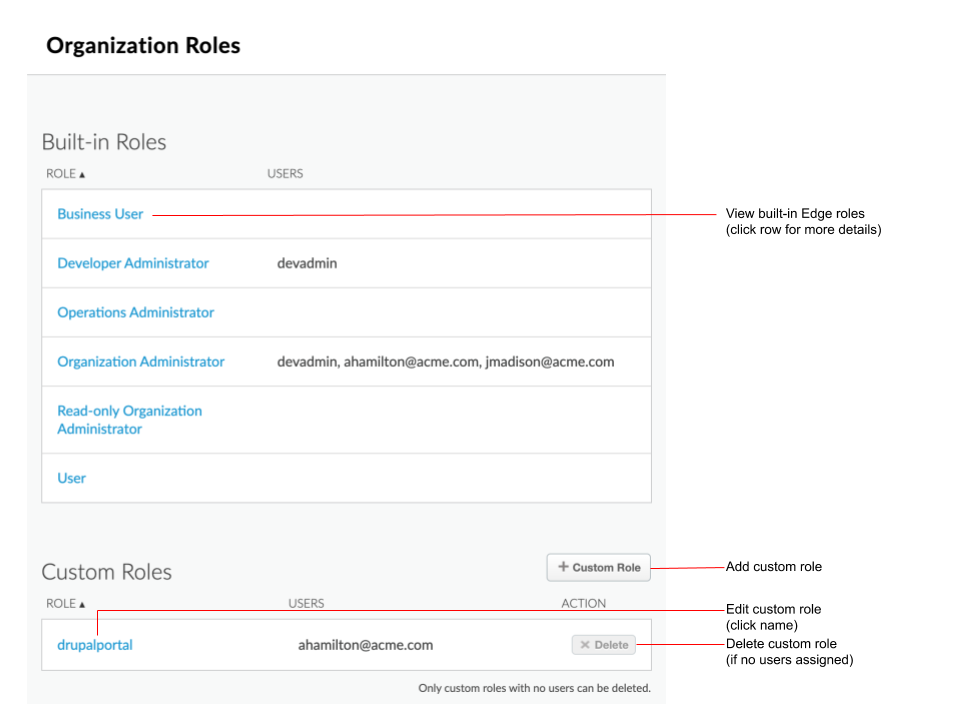
চিত্রে যেমন হাইলাইট করা হয়েছে, ভূমিকা পৃষ্ঠা আপনাকে সক্ষম করে:
- এজ বিল্ট-ইন ভূমিকা এবং ব্যবহারকারীদের যা তাদের বরাদ্দ করা হয়েছে তা দেখুন
- কাস্টম ভূমিকাগুলি দেখুন, যুক্ত করুন , সম্পাদনা করুন এবং মুছুন , এবং ব্যবহারকারীদের দেখুন যেগুলিকে তারা বরাদ্দ করা হয়েছে৷
কাস্টম ভূমিকা যোগ করুন
একটি কাস্টম ভূমিকা যোগ করতে:
- ভূমিকা পৃষ্ঠা অ্যাক্সেস করুন .
- ক্লিক করুন + কাস্টম ভূমিকা .
- কাস্টম ভূমিকার জন্য একটি নাম লিখুন।
দ্রষ্টব্য: কাস্টম ভূমিকার নামগুলিতে স্পেস বা কিছু বিশেষ অক্ষর থাকতে পারে না ।
- প্রয়োজন অনুযায়ী অনুমতি যোগ করুন।
- Save এ ক্লিক করুন।
নিম্নলিখিত চিত্রটি নতুন কাস্টম ভূমিকা ডায়ালগের একটি অংশ দেখায়। উদাহরণস্বরূপ, এই ভূমিকাটিকে WeatherApiRole বলা হয়, এবং এটি একজন ব্যবহারকারীকে path /weatherapi সহ একটি API প্রক্সি দেখতে, সম্পাদনা করতে এবং মুছতে দেয়। উপরন্তু, এই ব্যবহারকারী পণ্য এবং পরীক্ষা উভয় পরিবেশে ট্রেস সেশন দেখতে পারেন, কিন্তু শুধুমাত্র পরীক্ষার পরিবেশে স্থাপন করতে পারেন।
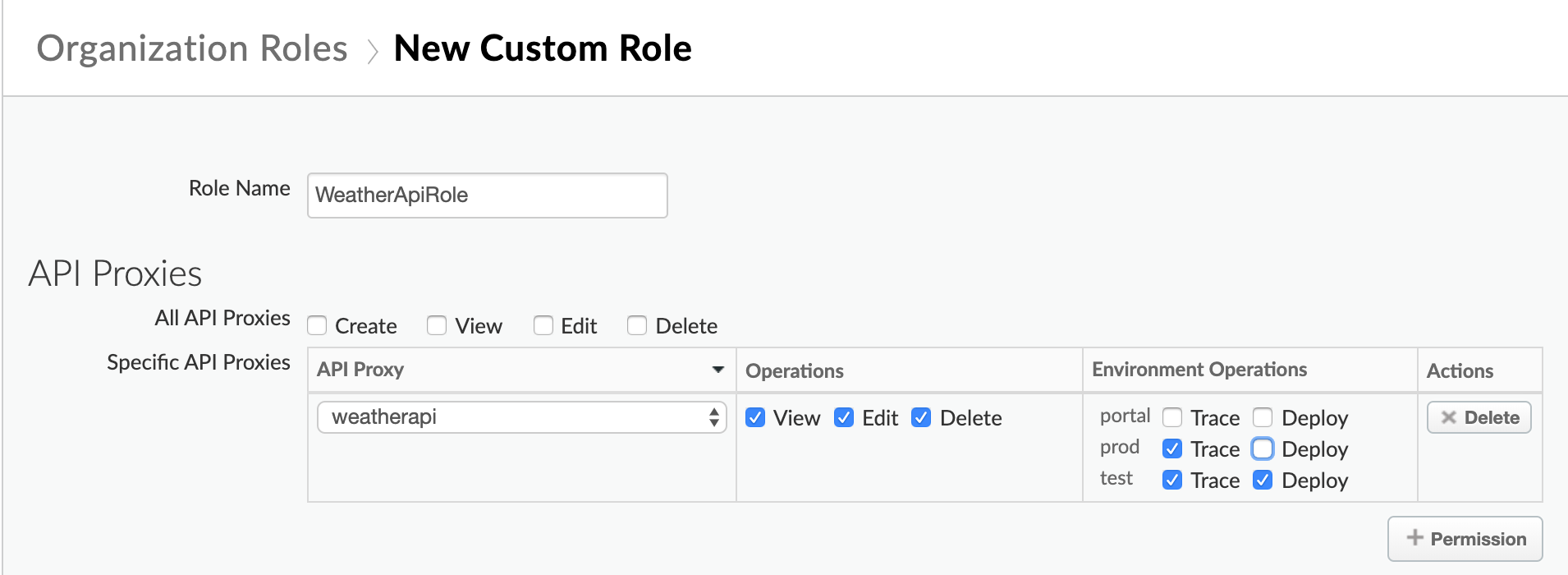
কাস্টম ভূমিকা সম্পাদনা করুন
একটি কাস্টম ভূমিকা eidt করতে:
- ভূমিকা পৃষ্ঠা অ্যাক্সেস করুন .
- তালিকায় একটি কাস্টম ভূমিকার নামে ক্লিক করুন।
- সম্পাদনা ক্লিক করুন.
- প্রয়োজন অনুযায়ী কাস্টম ভূমিকা সম্পাদনা করুন।
- Save এ ক্লিক করুন।
কাস্টম ভূমিকা মুছুন
একটি কাস্টম ভূমিকা মুছে ফেলতে:
- ভূমিকা পৃষ্ঠা অ্যাক্সেস করুন .
- আপনি যে কাস্টম ভূমিকা মুছতে চান তার পাশে মুছুন ক্লিক করুন।
- প্রয়োজন অনুযায়ী কাস্টম ভূমিকা সম্পাদনা করুন।
- Save এ ক্লিক করুন।

